Comment numériser des cartes de visite dans la liste de contacts de votre iPhone
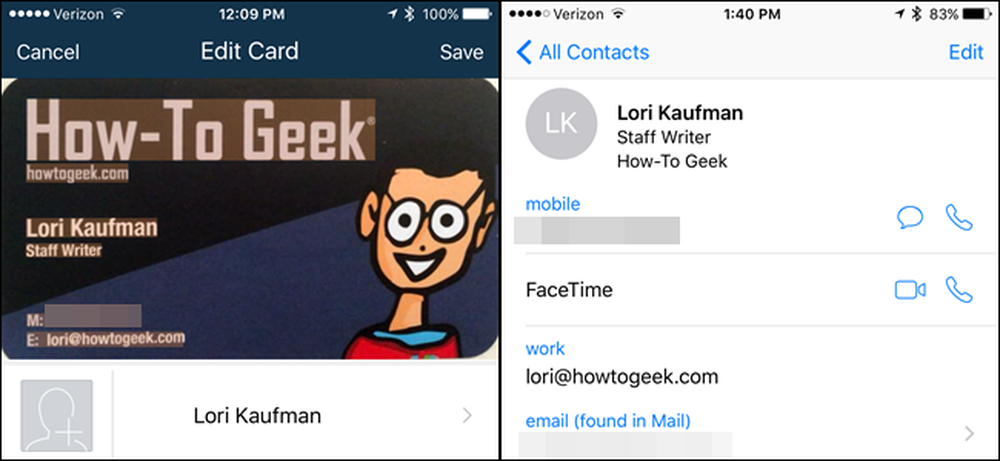
Si vous êtes un vendeur, un spécialiste en marketing ou toute autre personne qui collectionne beaucoup de cartes de visite, vous aimeriez probablement un meilleur moyen de stocker toutes ces cartes. Eh bien, il est temps d'utiliser la technologie sans papier et d'utiliser votre iPhone pour transformer ces cartes en contacts..
Il existe une application appelée CamCard Free dans l'App Store qui vous permet de numériser vos cartes de visite directement dans les contacts de votre iPhone. Il scanne chaque carte et stocke les informations pertinentes dans un nouveau contact. J'utiliserai ma propre carte de visite How-To Geek pour vous montrer comment utiliser CamCard afin de réduire l'encombrement du papier que vous devez traîner avec vous..
Installez CamCard Free depuis l'App Store, puis appuyez sur l'icône de l'application «CamCard» sur votre écran d'accueil pour ouvrir l'application..
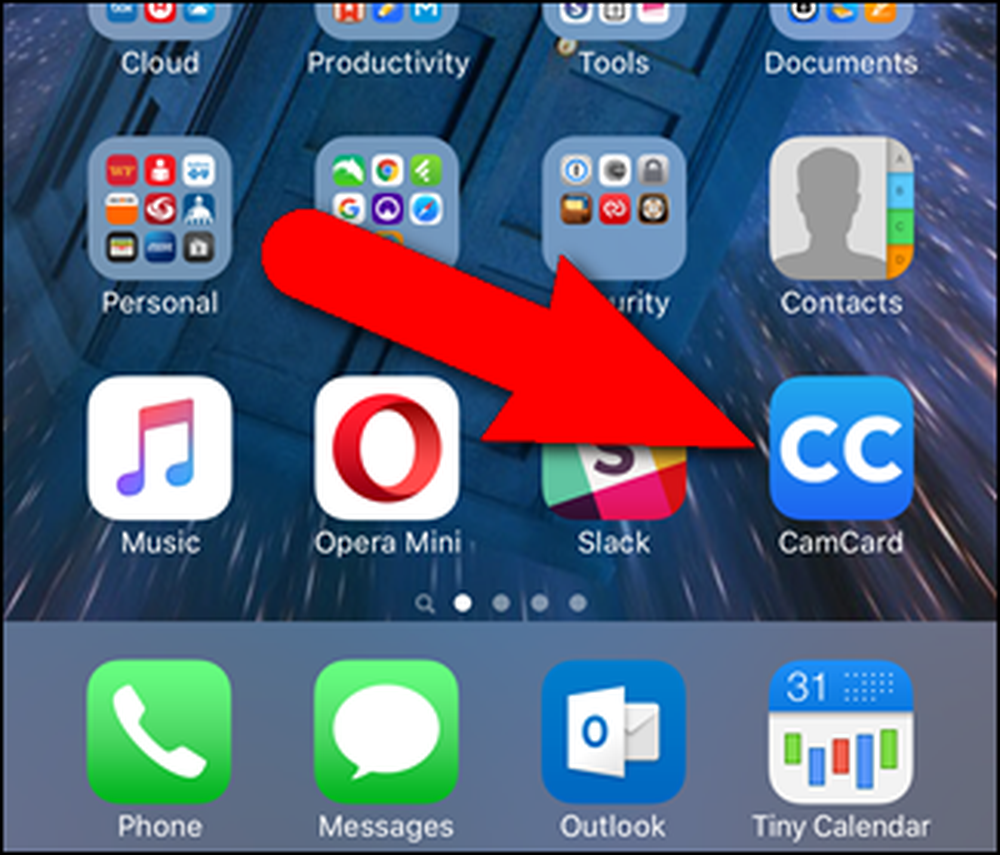
La première fois que vous ouvrez l'application, un message utile pointe sur le bouton de l'appareil photo en bas de l'écran, vous invitant à prendre des photos de vos cartes de visite. Avant de prendre une photo d'une carte de visite, assurez-vous qu'elle repose sur une surface offrant un bon contraste avec la couleur principale de la carte. Ensuite, appuyez sur l'icône de la caméra.
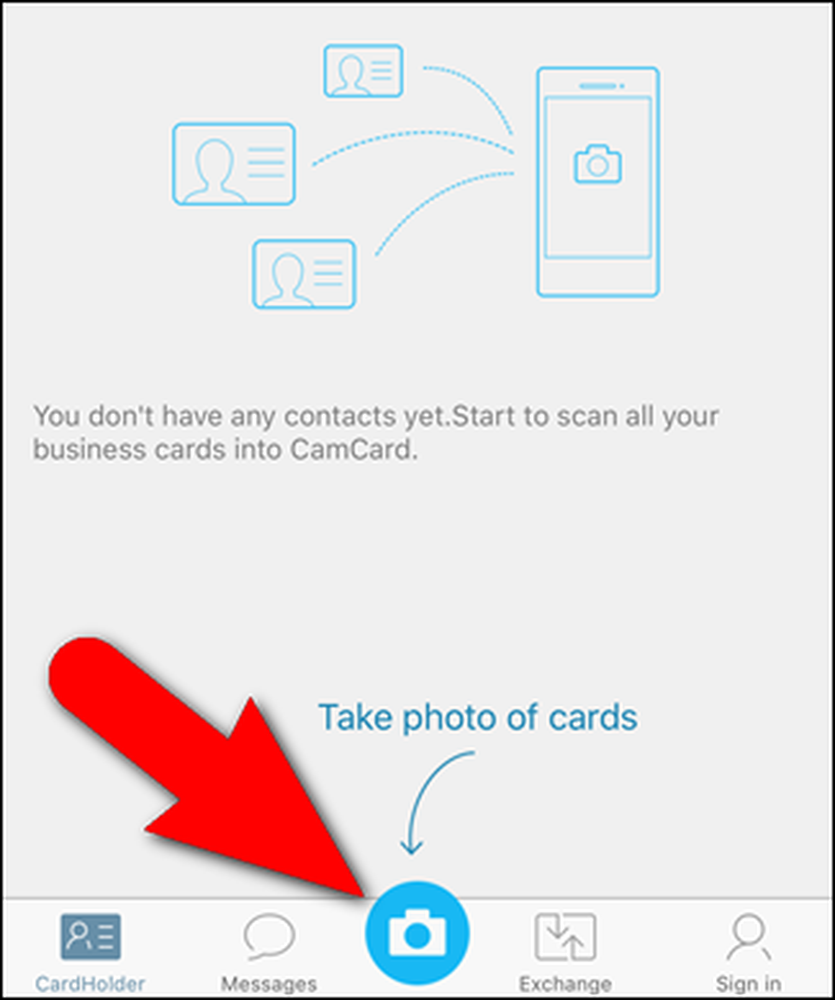
CamCard active l'appareil photo de votre téléphone. Déplacez votre téléphone un peu pour centrer la carte de visite sur l'écran. Lorsque l'image est nette et que l'application détecte les bords de la carte, la photo est automatiquement prise..
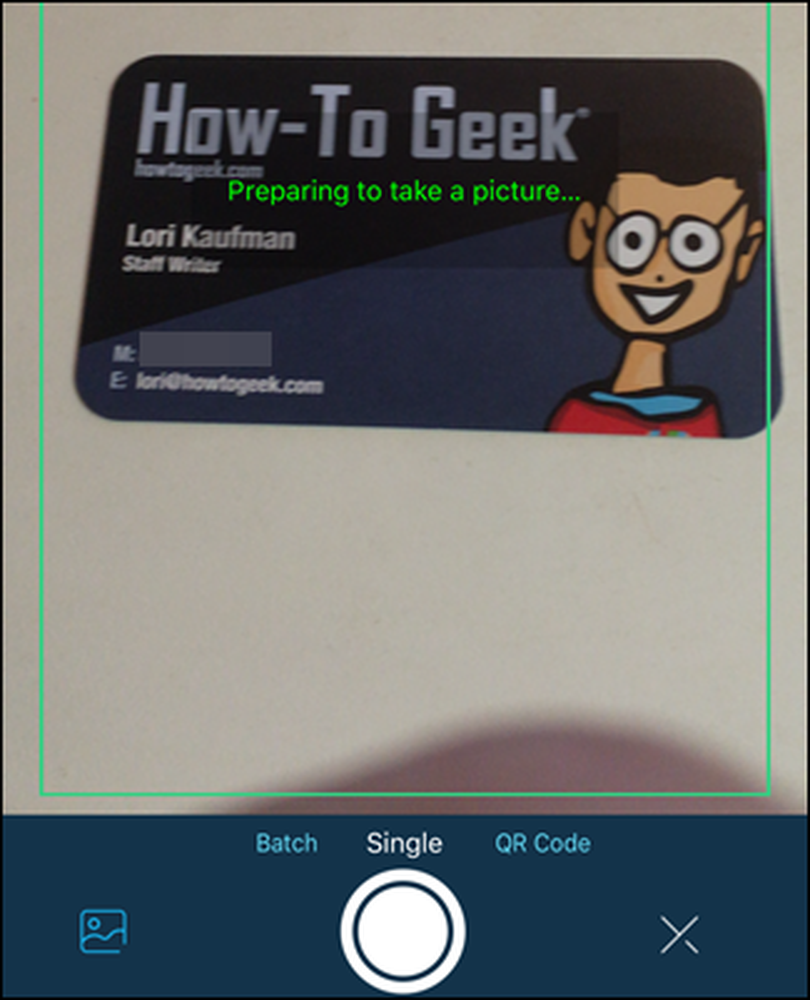
L'écran Éditer carte s'affiche avec les résultats de la reconnaissance. CamCard lit assez bien les informations de la carte, mais ce n’est pas parfait. L'application n'a pas donné le nom de notre entreprise, alors nous allons y remédier. Pour modifier les informations recueillies sur la carte, appuyez sur le champ que vous souhaitez modifier…
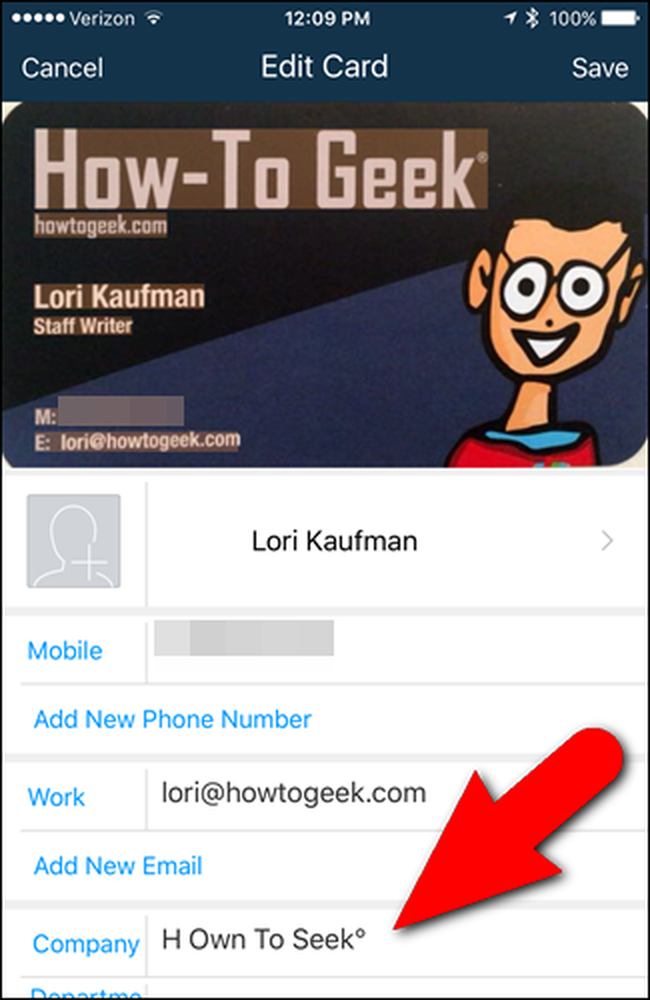
… Et entrez les informations correctes.
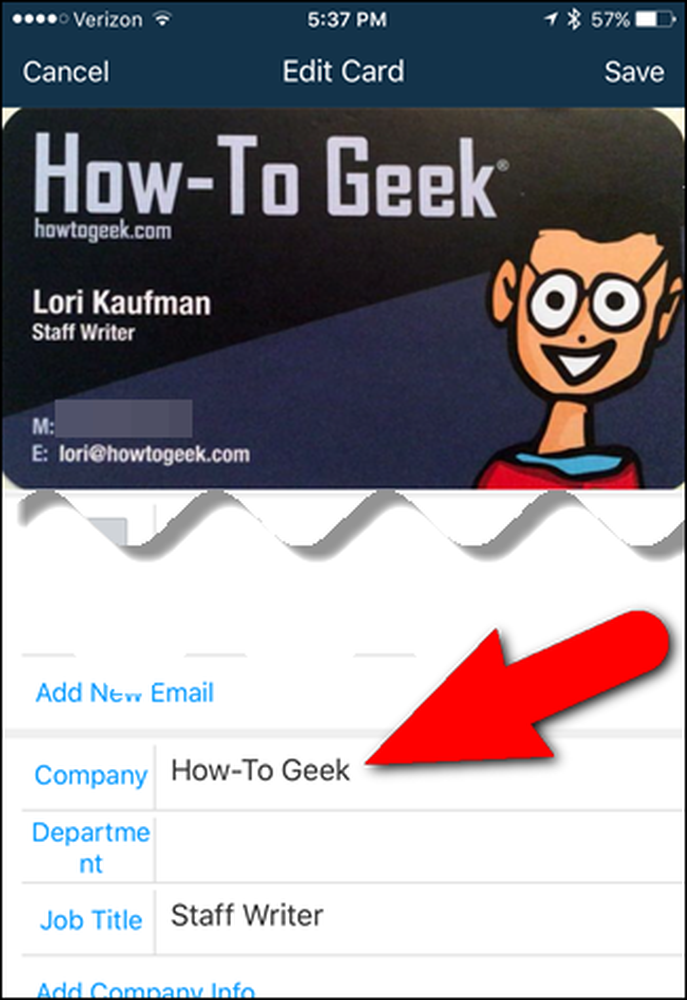
Vous pouvez spécifier dans quels comptes les informations de la carte de visite sont enregistrées. Les comptes actuellement sélectionnés sont répertoriés sous Carte enregistrée dans. Pour ajouter ou supprimer des comptes, appuyez sur «Carte enregistrée dans»..
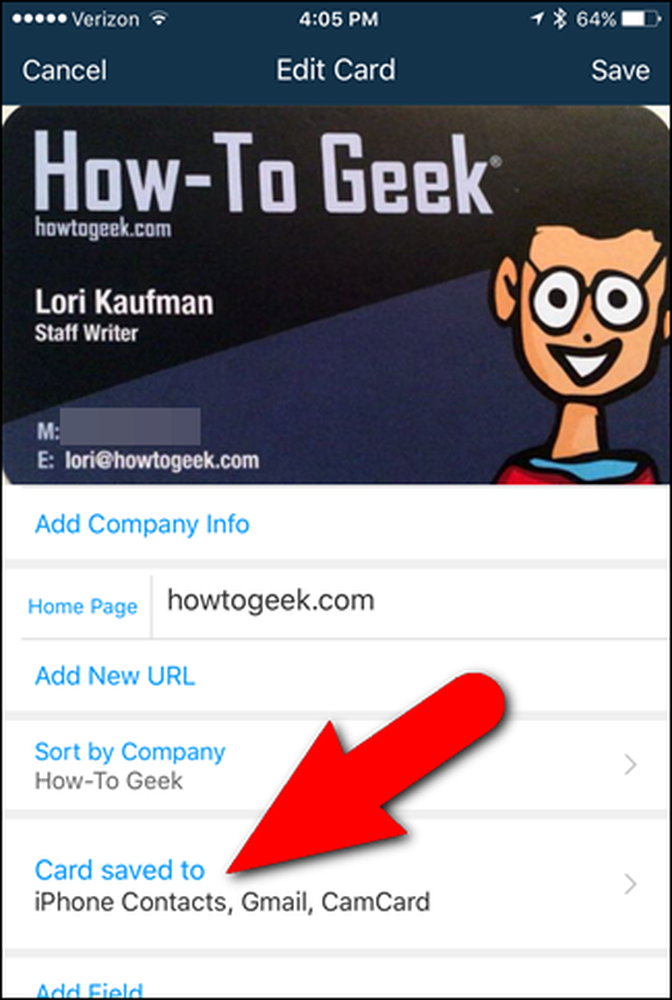
Sélectionnez ou désélectionnez les comptes sur la carte enregistrée à l'écran, en fonction de vos préférences, en appuyant sur les cercles à droite. Les cercles cochés et remplis de vert indiquent les comptes sur lesquels les informations de la carte de visite seront enregistrées. Si vous souhaitez que ces choix constituent les choix par défaut à chaque fois que vous enregistrez les informations d'une carte de visite dans votre liste de contacts, appuyez sur le bouton coulissant «Enregistrer automatiquement dans les comptes sélectionnés» en bas de l'écran. Ensuite, appuyez sur "Confirmer".
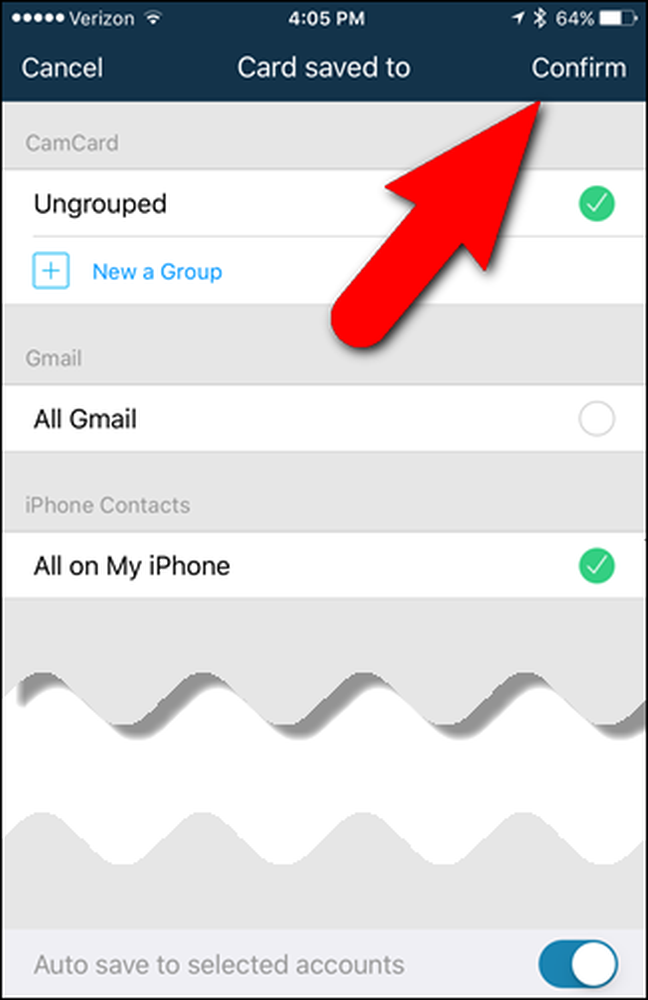
Lorsque vous avez terminé de modifier les informations et de choisir l'emplacement où vous souhaitez les enregistrer, appuyez sur «Enregistrer» en haut de l'écran. Si l'option «Enregistrer automatiquement dans les comptes sélectionnés» (le bouton du curseur n'est PAS bleu), l'écran Carte enregistrée dans s'affiche pour vous permettre de choisir où enregistrer les informations et de confirmer vos choix..
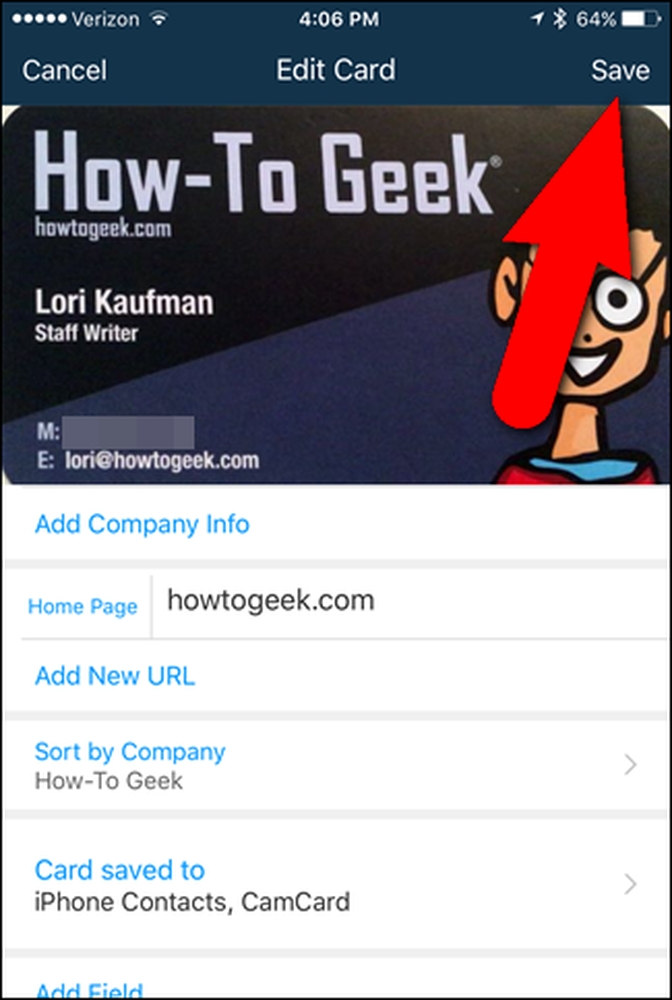
Si la carte de visite est recto verso, vous pouvez également stocker une image au verso de la carte. Pour ce faire, appuyez sur la carte de visite dans la liste sur l'écran CardHolder.
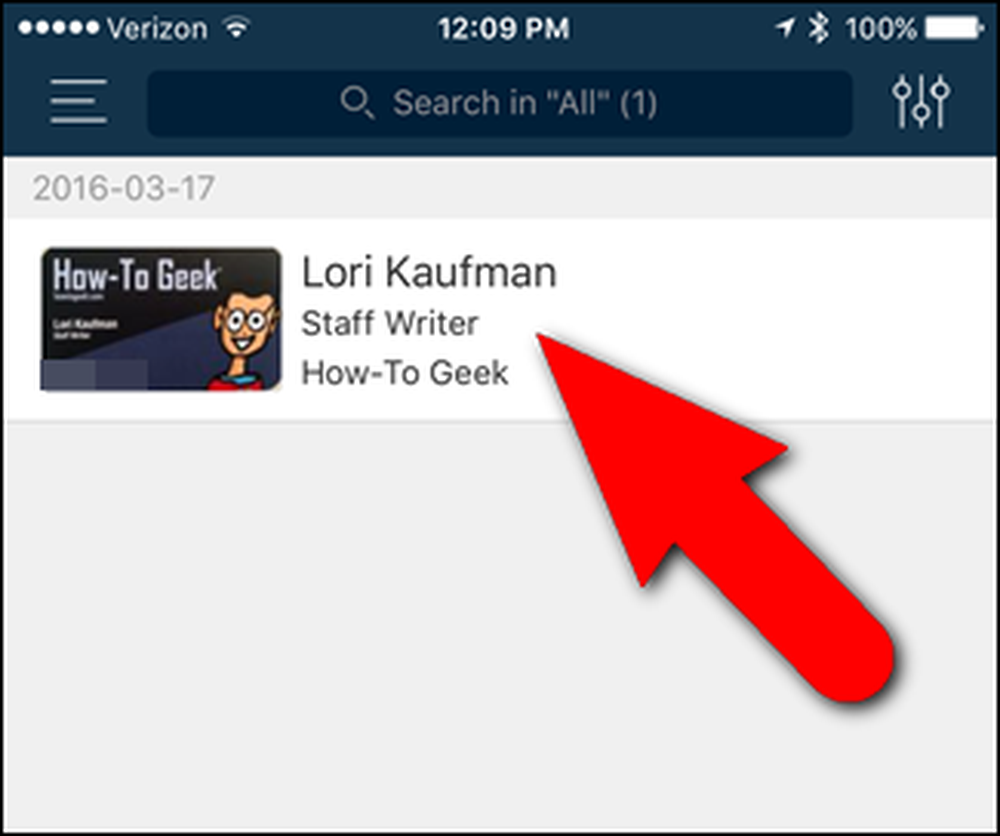
Lorsque vous accédez pour la première fois à l’écran d’informations dans CamCard, un message utile vous demande de descendre pour afficher l’image de la carte. Alors, balayez du haut vers le bas de l'écran.
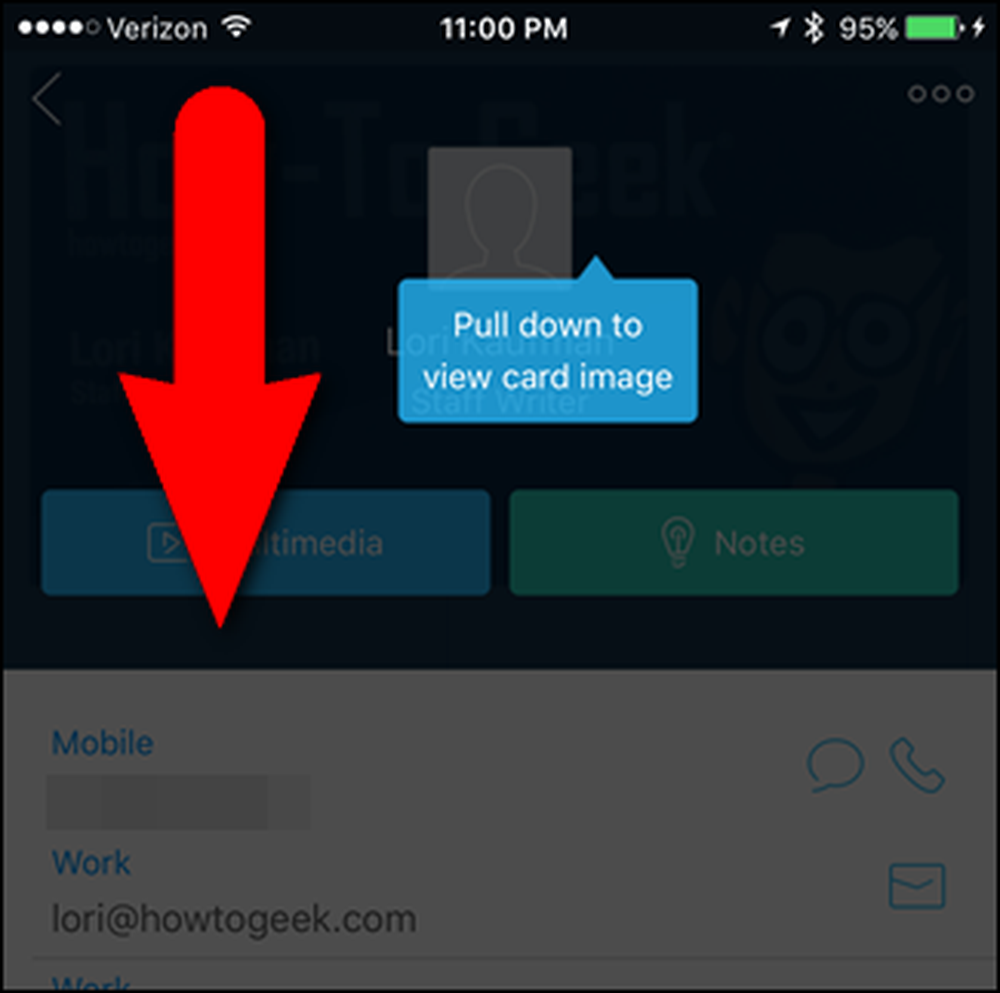
Le recto de la carte de visite s’affiche avec deux lignes. Actuellement, celui de gauche est bleu pour indiquer que le recto de la carte est affiché. Appuyez sur la barre grise à droite ou faites glisser votre doigt sur l'image de la carte de visite..
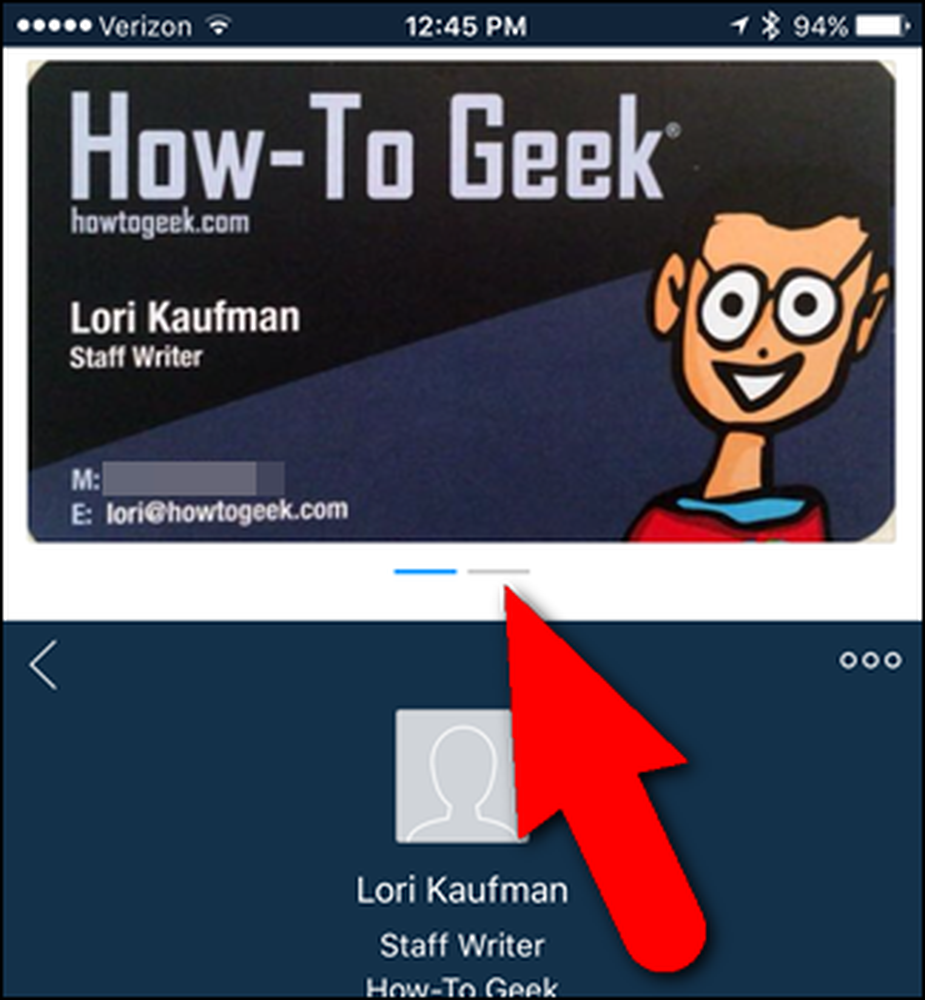
Tapez sur «Ajouter au dos».
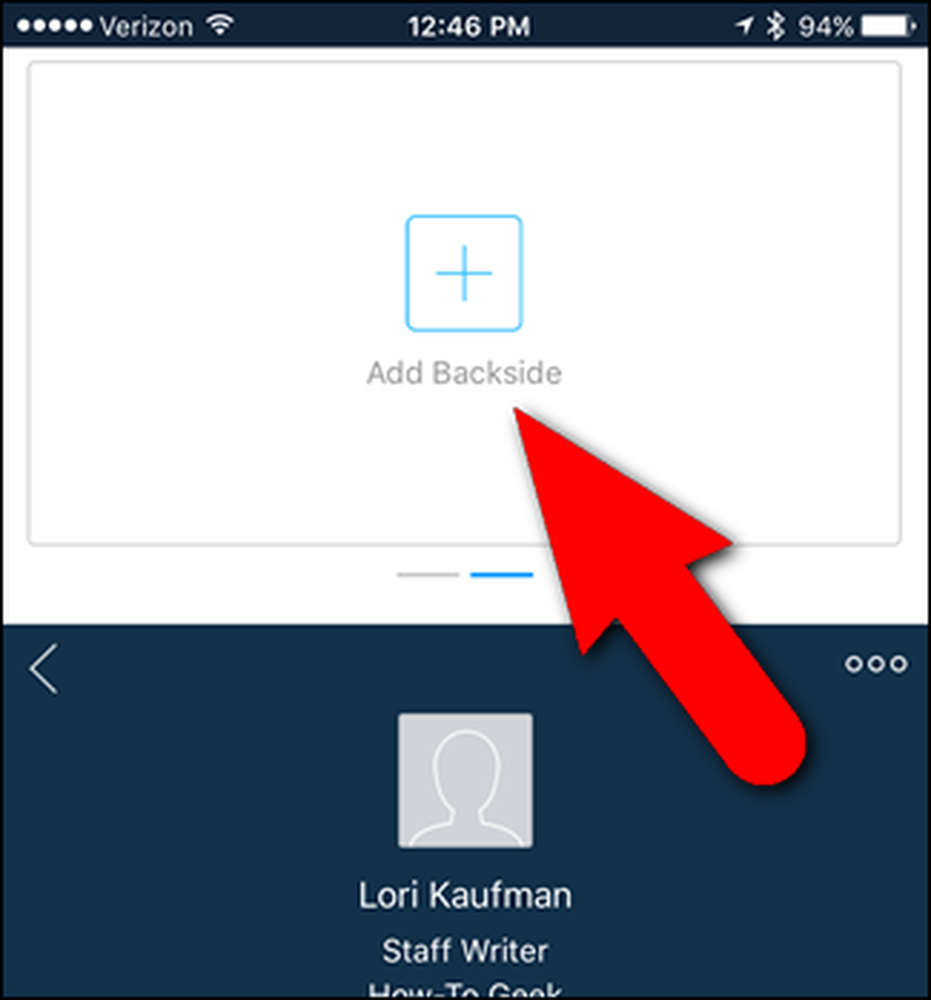
Si vous avez déjà une photo au verso de la carte de visite sur votre iPhone, appuyez sur «Choisir une photo existante» et sélectionnez la photo dans l'application Photos. Sinon, appuyez sur «Prendre une photo» et alignez le verso de la carte de visite sur l'objectif de l'appareil photo jusqu'à ce que la photo soit automatiquement prise..
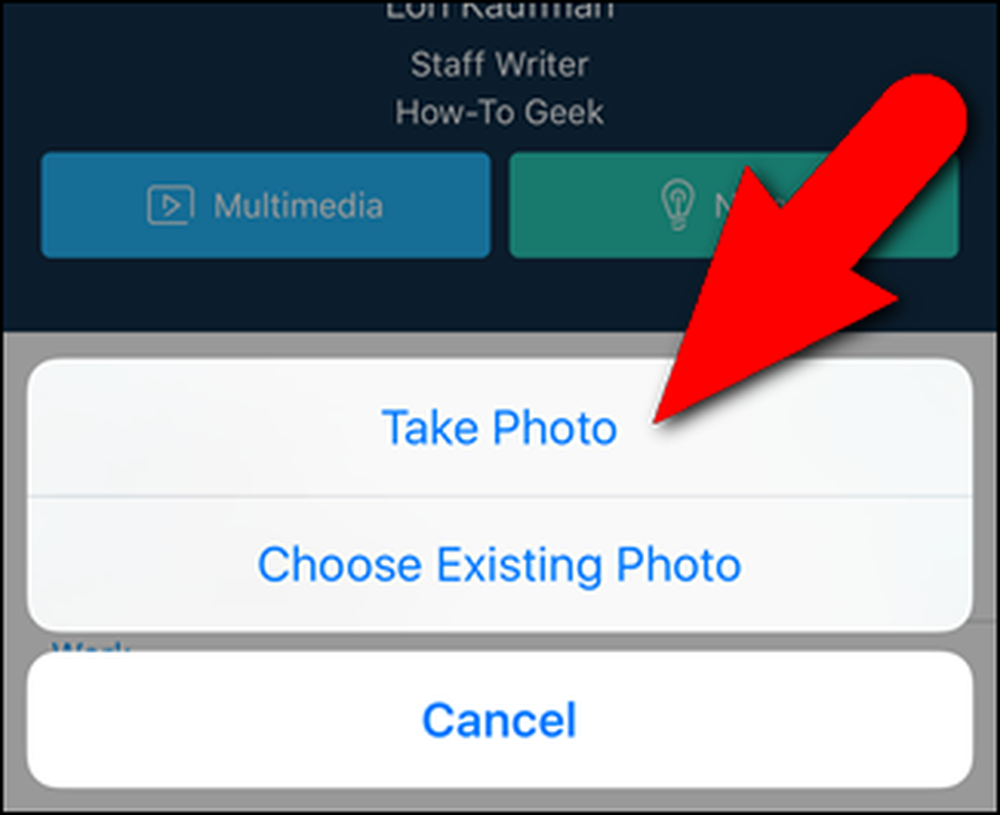
Le verso de la carte de visite apparaît au bon endroit et la barre de droite sous la photo est bleue. Pour revenir à la liste des cartes de visite numérisées, appuyez sur la flèche arrière, comme indiqué dans l'image ci-dessous..
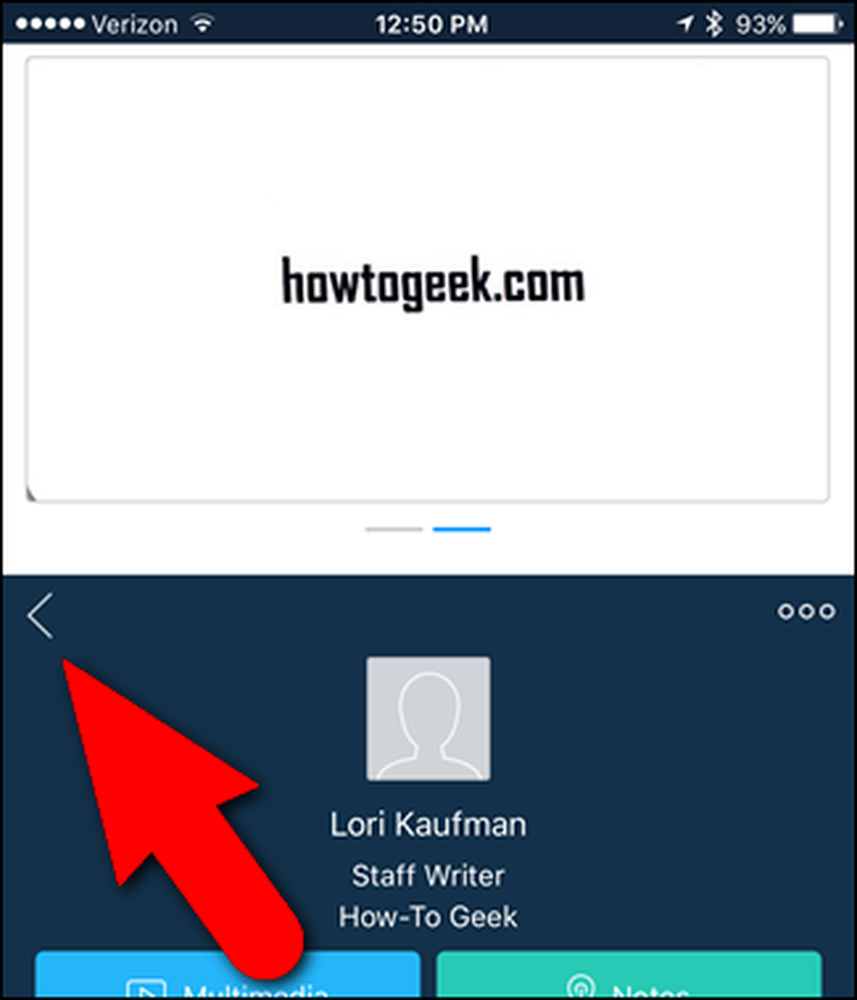
Une fois que vous avez numérisé plusieurs cartes de visite dans CamCard, certaines options de tri et une option permettant de sélectionner plusieurs cartes sur lesquelles vous pouvez effectuer différentes actions. Pour accéder à ces options, appuyez sur le bouton des paramètres dans le coin supérieur droit de l'écran..
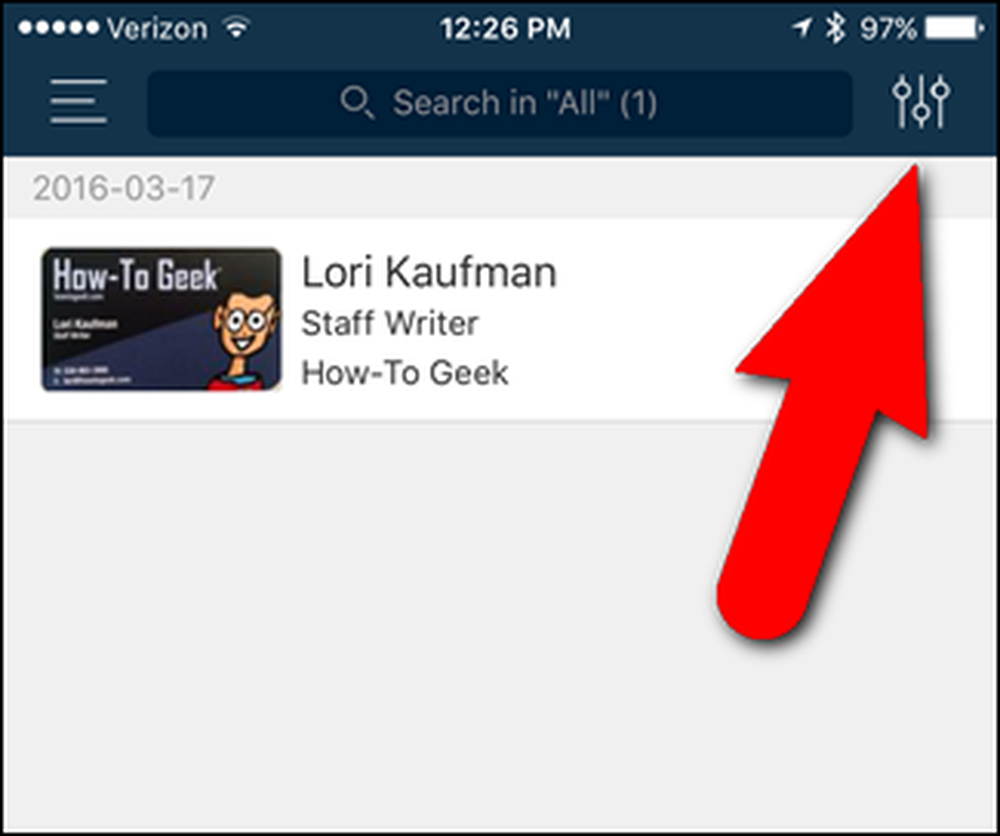
Vous pouvez choisir de trier les cartes par date, nom ou nom de société (par défaut). Pour sélectionner plusieurs cartes, appuyez sur «Sélectionner». Vous revenez à la liste des cartes, où vous pouvez sélectionner des cartes à partager par courrier électronique, envoyer un courrier électronique ou un texte à, ou exporter en tant que vCard ou Excel. Vous pouvez également supprimer plusieurs cartes à la fois.
Appuyez sur le «X» dans le coin supérieur droit de l'écran pour fermer le menu sans faire de sélection..
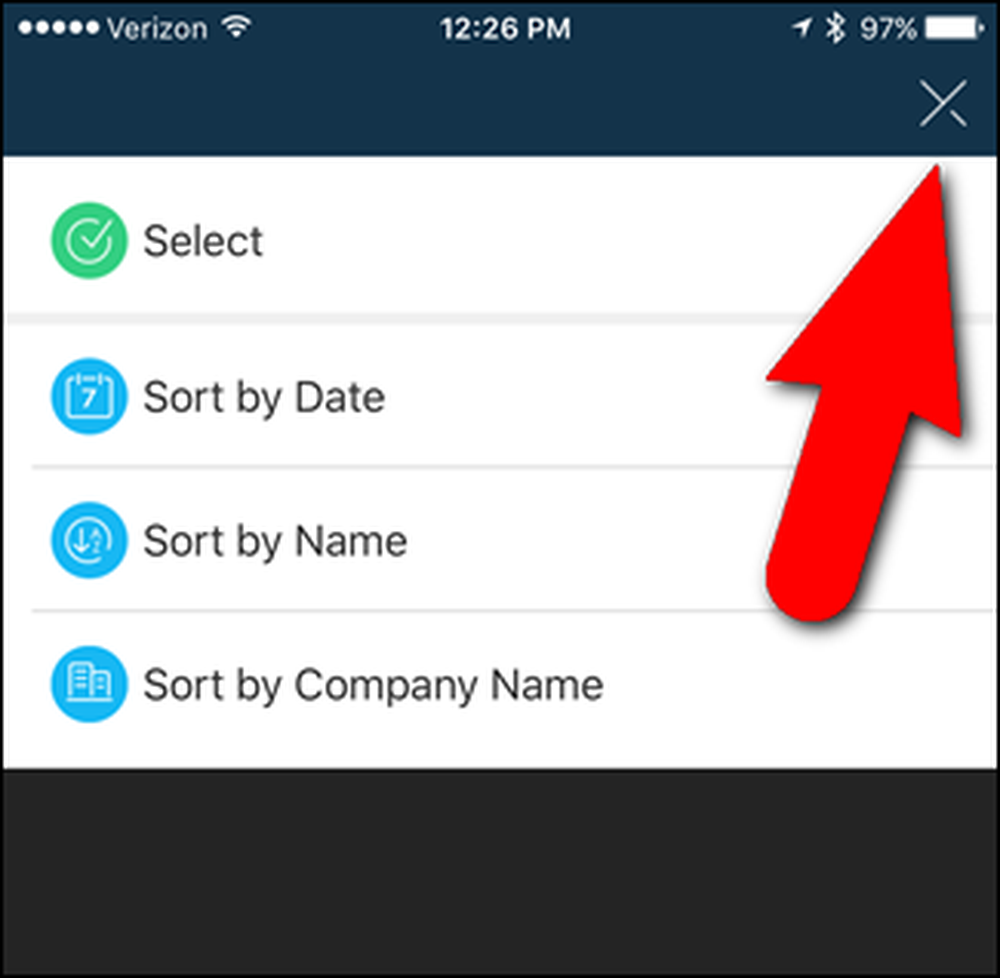
Pour accéder à des options supplémentaires, appuyez sur le bouton de menu dans le coin supérieur gauche de l'écran..
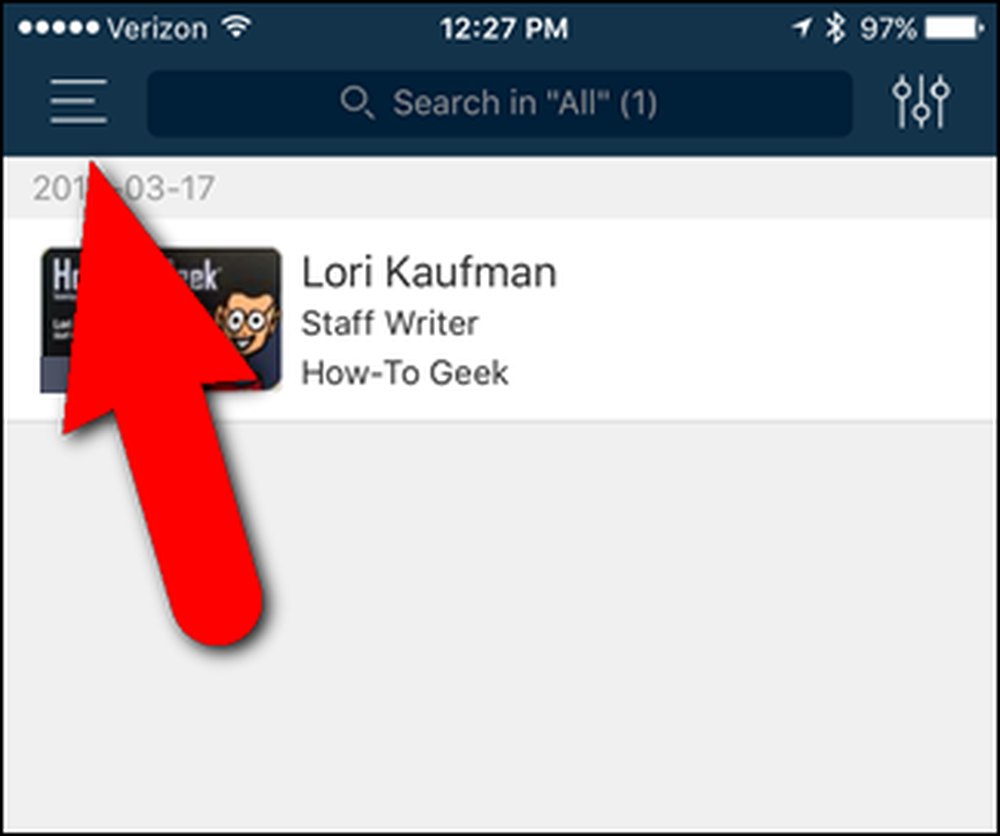
Vous pouvez rechercher des contacts à proximité, ajouter une carte manuellement, importer vos contacts, créer une signature pour les e-mails que vous envoyez via CamCard et gérer des groupes. Appuyez à nouveau sur le bouton de menu pour fermer le menu sans rien sélectionner.
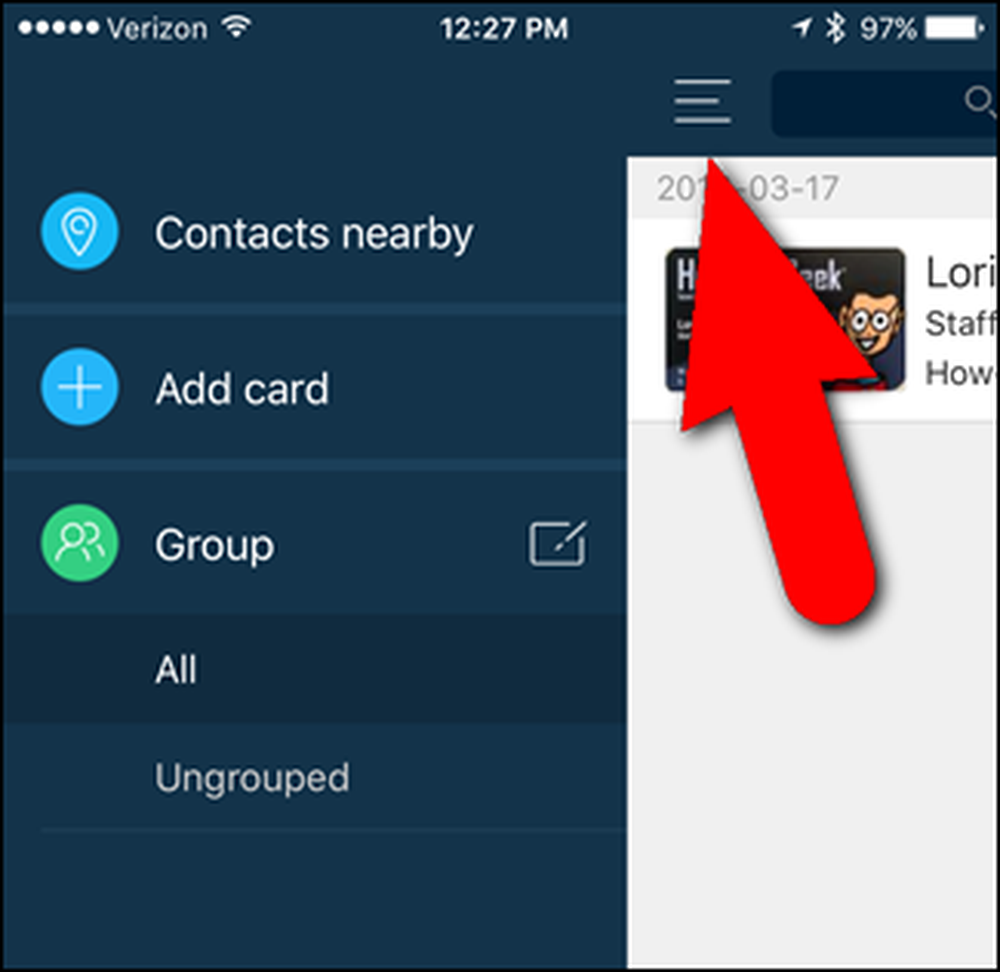
Pour modifier la carte, appuyez sur la carte dans la liste..
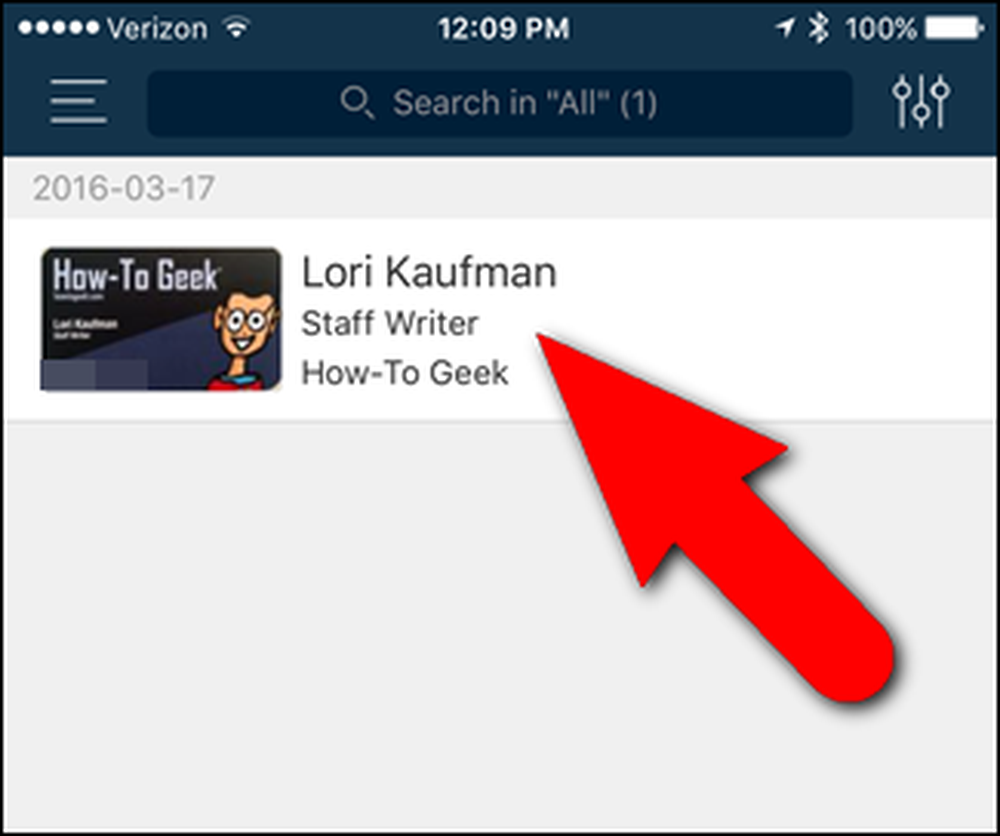
Appuyez sur le bouton de menu dans le coin supérieur droit de l'écran.
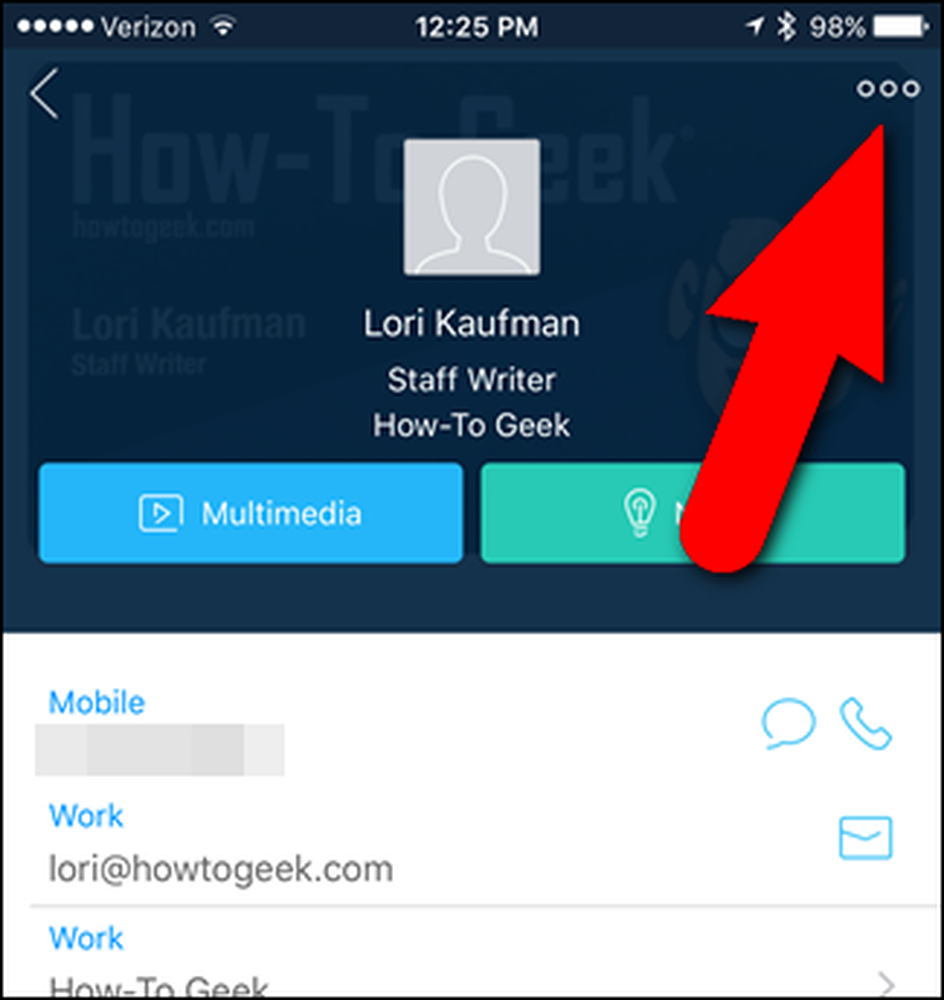
Appuyez sur "Modifier" dans le menu contextuel. Vous pouvez également partager la carte à partir de ce menu, enregistrer la carte ou la supprimer..
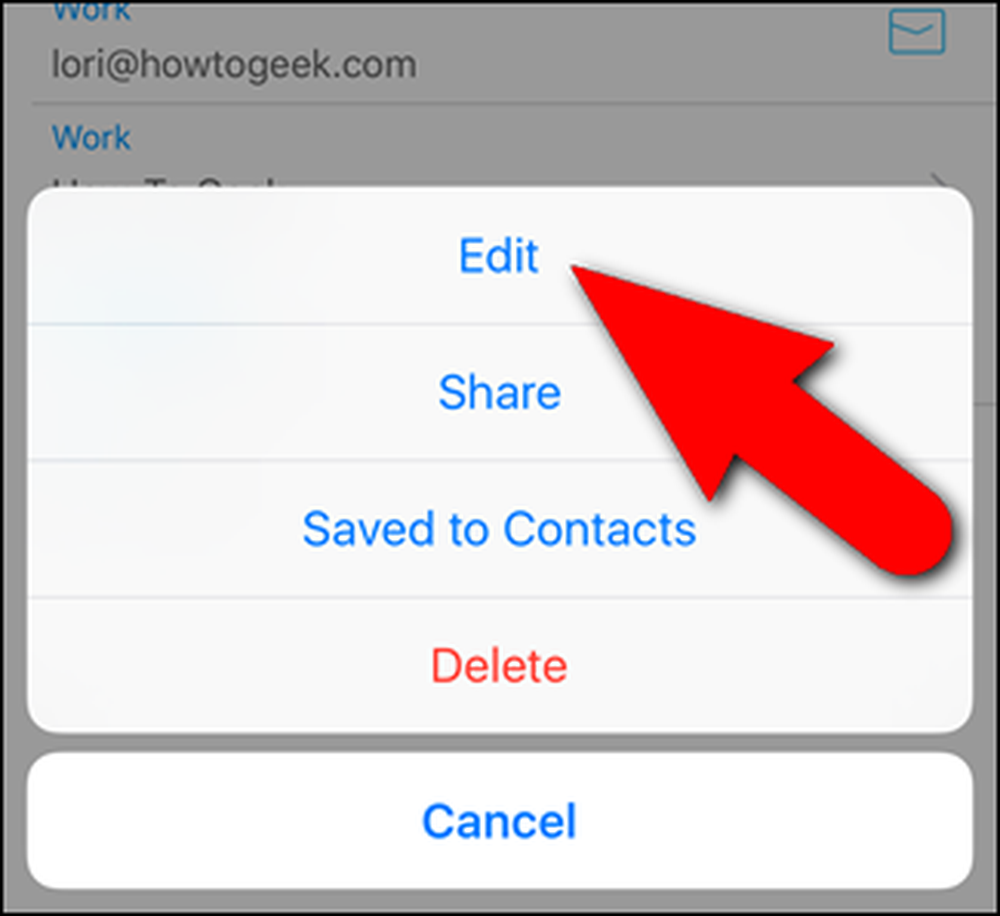
Une fois que vous avez numérisé vos cartes de visite et que vous les avez enregistrées dans la liste de contacts de votre téléphone, vous pouvez les afficher et les modifier, puis les envoyer par courrier électronique, par téléphone ou par SMS..
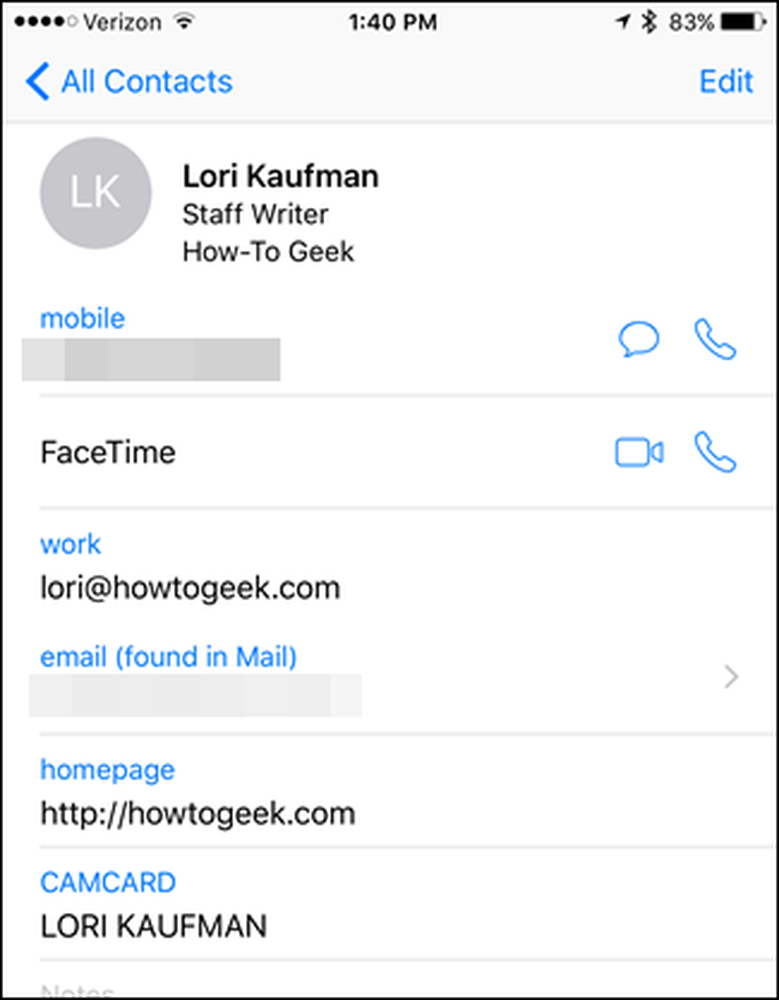
Ouvrez un compte gratuit avec CamCard pour pouvoir gérer vos cartes de visite numérisées dans un navigateur Web sur votre PC ou Mac. Vous pouvez également fusionner des contacts en double à partir de l'interface Web..
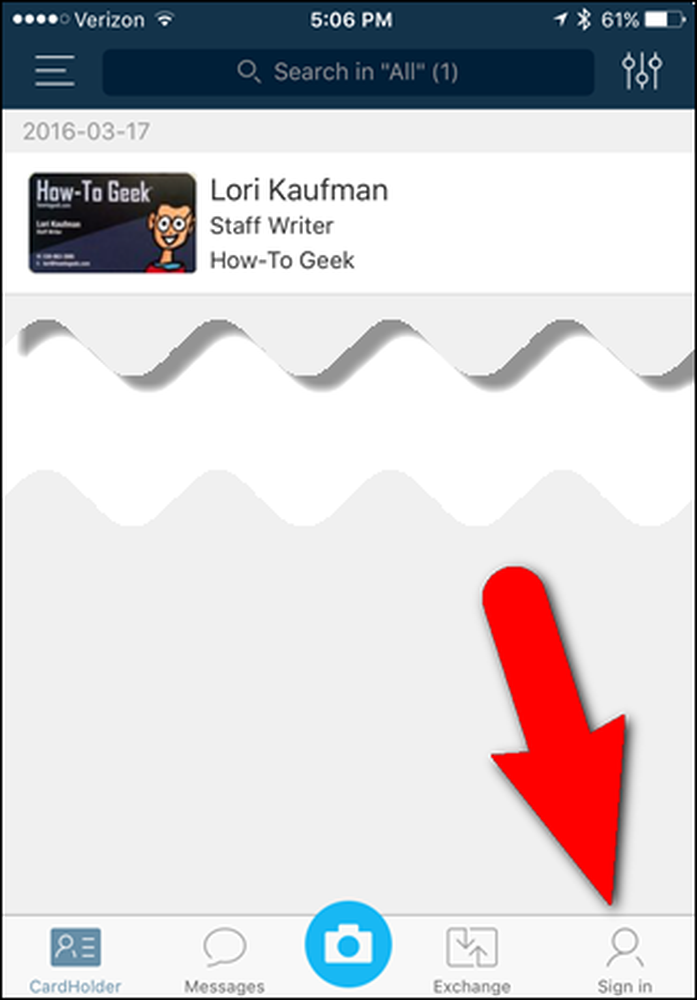
La version gratuite de CamCard limite le nombre de cartes que vous pouvez reconnaître. tandis que la version complète n'a pas de limite. Si vous savez que vous allez devoir numériser beaucoup de cartes de visite, vous voudrez peut-être passer à la version complète, qui coûte actuellement 0,99 $ à la date de publication de cet article..




